Sự cố mất âm thanh là một vấn đề rất khó chịu và thường xuyên xảy ra khi làm việc với Adobe Premiere Pro. Nguyên nhân của tình trạng này đa phần là do cài đặt âm thanh không đúng hoặc codec không tương thích. Vậy chúng ta cần phải làm gì nếu không may gặp phải sự cố mất âm thanh trong Premiere Pro?
Đừng lo lắng, Hà Linh Computer sẽ giúp các bạn giải đáp câu hỏi này trong bài viết dưới đây. Hãy theo dõi và lựa chọn được phương pháp phù hợp cho mình nhé! Chúc các bạn thành công!
Nếu bạn đã cài đặt các công cụ NDI trên máy tính của mình để giúp xuất video IP NDI trực tiếp từ Adobe Premiere hoặc After Effects, thì đây có thể là nguyên nhân dẫn đến sự cố mất âm thanh trong Premiere Pro. Khi ổ đĩa NDI được đặt làm mặc định và âm thanh được định tuyến đến nó, âm thanh sẽ không đi đến đâu vì không có điểm cuối.
Để khắc phục, bạn cần điều chỉnh cài đặt phát lại về Premiere Pro với các bước dưới đây:
Bước 1: trong phần mềm Premiere Pro, chọn Edit, sau đó chọn Preferences, và cuối cùng chọn Playback.
Bước 2: tại mục Audio Device, bạn hãy chọn lại thành Adobe Desktop Audio hoặc Adobe DV.
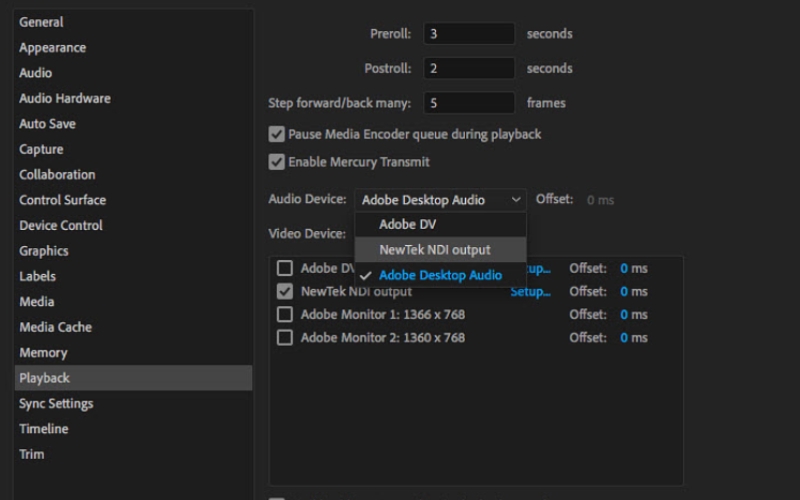
Ngoại trừ lý do trên, việc cài đặt âm thanh bị sai cũng có thể là nguyên nhân dẫn đến mất âm thanh trong Premiere Pro. Điều này thường xảy ra khi có sự chuyển đổi giữa tai nghe và loa thường xuyên. Vì vậy, khi gặp sự cố này, các bạn hãy thử làm theo các bước dưới đây để điều chỉnh lại cài đặt âm thanh trong Adobe Premiere Pro nhé!
Bước 1: chọn Edit, sau đó chọn Preferences, và tiếp tục chọn Audio Hardware.
Bước 2:Tại mục Device Class, các bạn hãy chọn ASIO driver nếu có trong danh sách. Nếu không có, hãy chọn Premiere Pro WDM Sound (đối với Premiere Pro CS6) hoặc MME (đối với các phiên bản Premiere Pro khác). Sau đó, chọn lại thiết bị mình cần tại mục Default Output và Default Input, rồi nhấn OK.
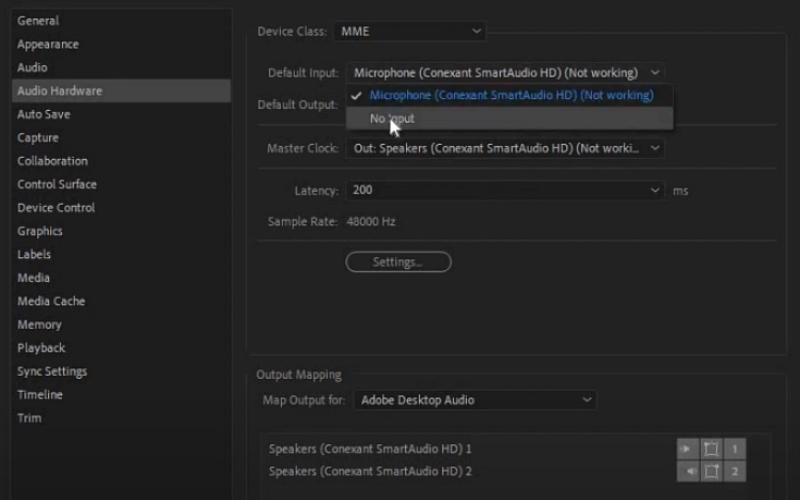
Nếu bạn đã hoàn thành các bước trên mà vẫn không nghe thấy âm thanh, có thể video của bạn chứa codec không được Premiere Pro hỗ trợ. Để khắc phục điều này, bạn cần chuyển mã video sang một trong các định dạng được hỗ trợ bằng công cụ của bên thứ ba.
Nếu codec được sử dụng để tạo clip không có sẵn dưới dạng thành phần QuickTime, hãy sử dụng phần mềm khác để chuyển mã chúng bằng một định dạng mã hóa âm thanh khác. Sau đó, nhập các tệp đã chuyển mã vào Adobe Premiere Pro.
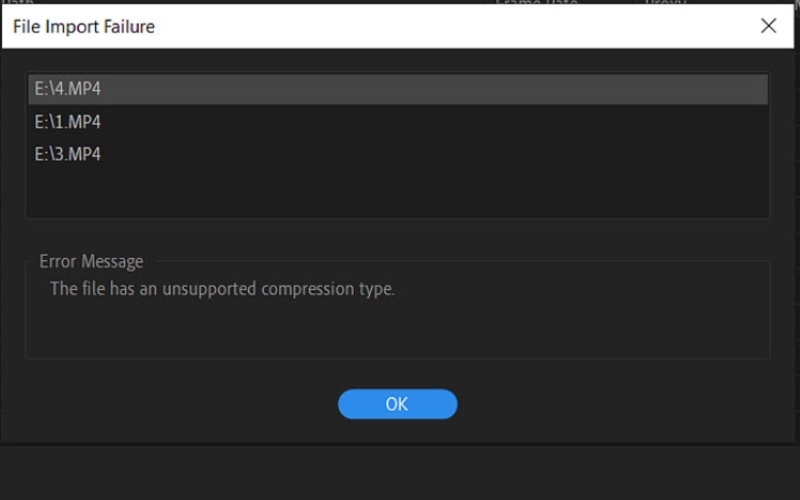
Nếu bạn cần tư vấn cấu hình máy tính học đồ họa và PC Gaming hoặc đặt hàng linh kiện máy tính chính hãng, hãy liên hệ ngay với Hà Linh Computer. Bạn có thể gọi số HOTLINE: 024 6297 9999 - 024 6686 7777 hoặc đến trực tiếp cửa hàng tại địa chỉ Số 4 ngõ 133 Thái Hà, P.Trung Liệt, Q.Đống Đa, Hà Nội. Tại đây, bạn sẽ được hưởng mức giá tốt nhất cùng các ưu đãi hấp dẫn.







